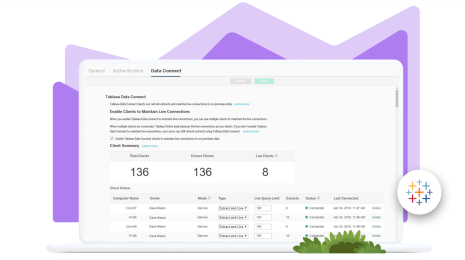Tableau Online-tips: Extracts, liveverbindingen en clouddata
In deze post onderzoeken we het verschil tussen data-extracten en liveverbindingen, en wanneer je deze kunt gebruiken. Ook kijken we naar hoe je databronnen kunt publiceren in Tableau Online.
Opmerking: Deze post maakt deel uit van onze serie over tips, trucs en ideeën in Tableau Online, ons platform voor samenwerking en uitwisseling in de cloud.
En in onze laatste tip geven we je hier vijf snelle manieren om aan de slag te gaan met Tableau Online. In deze post onderzoeken we het verschil tussen data-extracten en liveverbindingen, en wanneer je deze kunt gebruiken. Ook kijken we naar hoe je databronnen kunt publiceren in Tableau Online.
Data-extracten versus liveverbindingen
'Extract' is een woord dat je veel gaat horen in Tableau. Extracten zijn een van de krachtigste maar vaak ook meest onderschatte tools in het arsenaal van Tableau.
Tableau Data Extracts zijn momentopnamen van data, geoptimaliseerd voor aggregatie, die in het systeemgeheugen worden geladen zodat ze snel kunnen worden opgehaald voor visualisatie. Extracten zijn meestal veel sneller dan liveverbindingen, vooral in complexere visualisaties met bijvoorbeeld grote datasets, filters of berekeningen.
Bekijk de fantastische blogpost van Gordon Rose voor meer gedetailleerde informatie over Tableau-extracten.
Je kunt de werkmap versnellen en optimaliseren door een extract te maken van een lokaal bestand (zoals een .csv of een Excel-werkmap) of een on-premise database. Hierdoor heeft Tableau de database niet nodig om de visualisatie te maken. In plaats daarvan wordt er direct een query op het extract uitgevoerd met de in het geheugen ingebouwde data-engine van Tableau.
Een extract is een momentopname van de data en daarom zal het extract moeten worden vernieuwd om updates te ontvangen van de oorspronkelijke databron, ongeacht of het gaat om een lokaal bestand of een on-premise database.
Liveverbindingen bieden het gemak van realtime updates, waarmee eventuele wijzigingen in de databron worden weergegeven in Tableau. Maar bij liveverbindingen wordt altijd ook de database gebruikt voor alle query's en in tegenstelling tot extracten zijn databases niet altijd geoptimaliseerd voor snelle prestaties. Met liveverbindingen zijn je dataquery's slechts net zo snel als de database zelf.
Bij het gebruik van een live-verbinding is er ook sprake van meer variabelen. De snelheid van de werkmap wordt beïnvloed door een aantal factoren, zoals de snelheid van je netwerk, het verkeer op dat netwerk en een eventuele aangepaste SQL.
Een extract of een liveverbinding: wat is beter?
Beide soorten verbindingen hebben zo hun voordelen. Ziekenhuizen die inkomende patiëntgegevens monitoren, moeten in real time besluiten nemen. Voor deze situaties is een live-databaseverbinding vereist. Maar in hetzelfde ziekenhuis kunnen er ook visualisaties zijn die de dagelijkse of wekelijkse trends bijhouden. Voor dit soort analyses kun je sneller een werkmap maken via een extract van de databron.
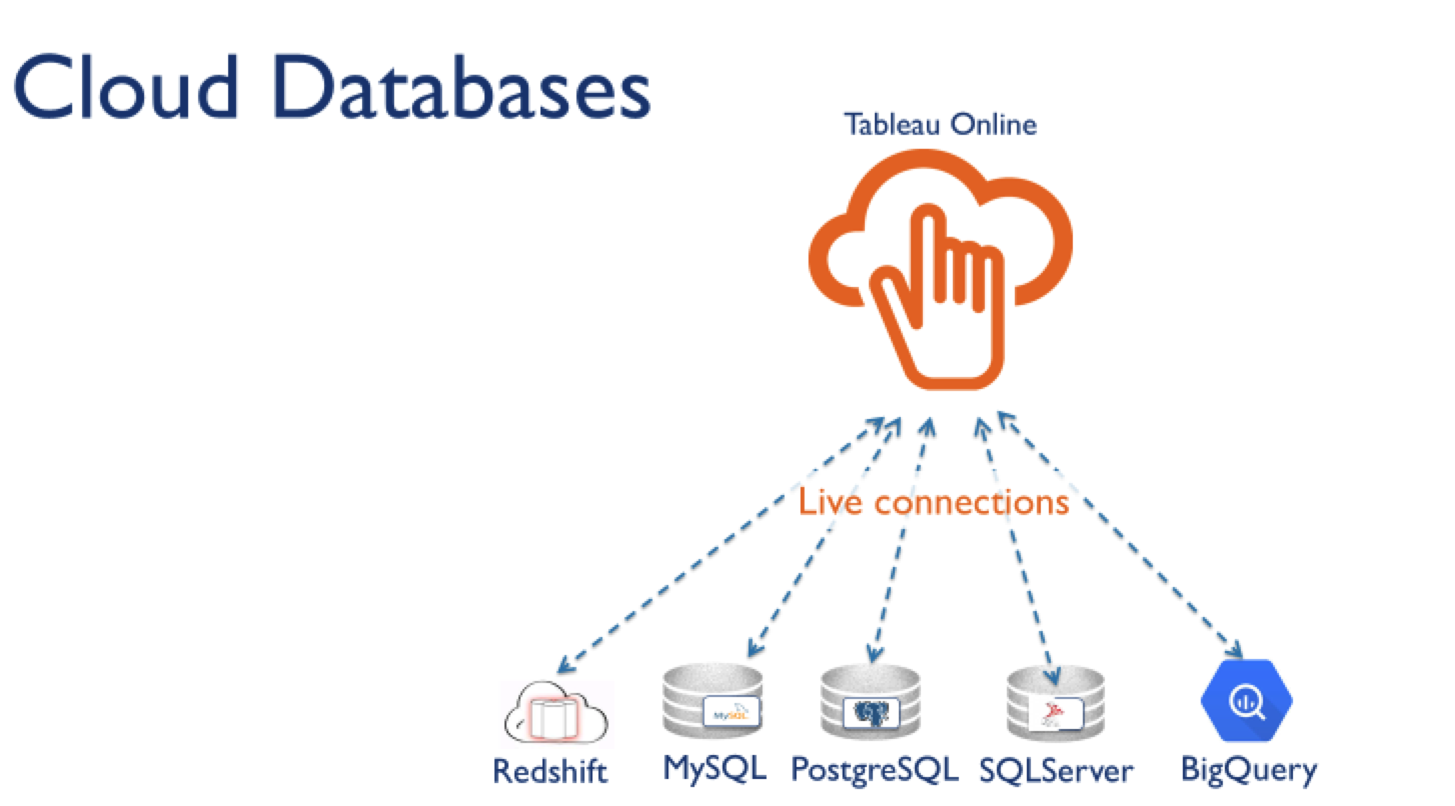
Een veel voorkomende misvatting is dat Tableau Online alleen gebruikmaakt van data-extracten. Dat was vroeger zo, maar nu kunnen we ook liveverbindingen aanbieden voor veelgebruikte databronnen in de cloud. Tableau Online ondersteunt momenteel liveverbindingen met de volgende databronnen in de cloud:
- Amazon Redshift
- Amazon Aurora
- Google BigQuery
- Google Cloud SQL
- Hive en Impala op Amazon Elastic MapReduce
- HP Vertica
- Microsoft SQL Server
- Microsoft Azure SQL Data Warehouse
- Microsoft Azure Database (Marketplace DataMarket)
- MySQL
- PostgreSQL
- SAP HANA
- Spark SQL
- Snowflake
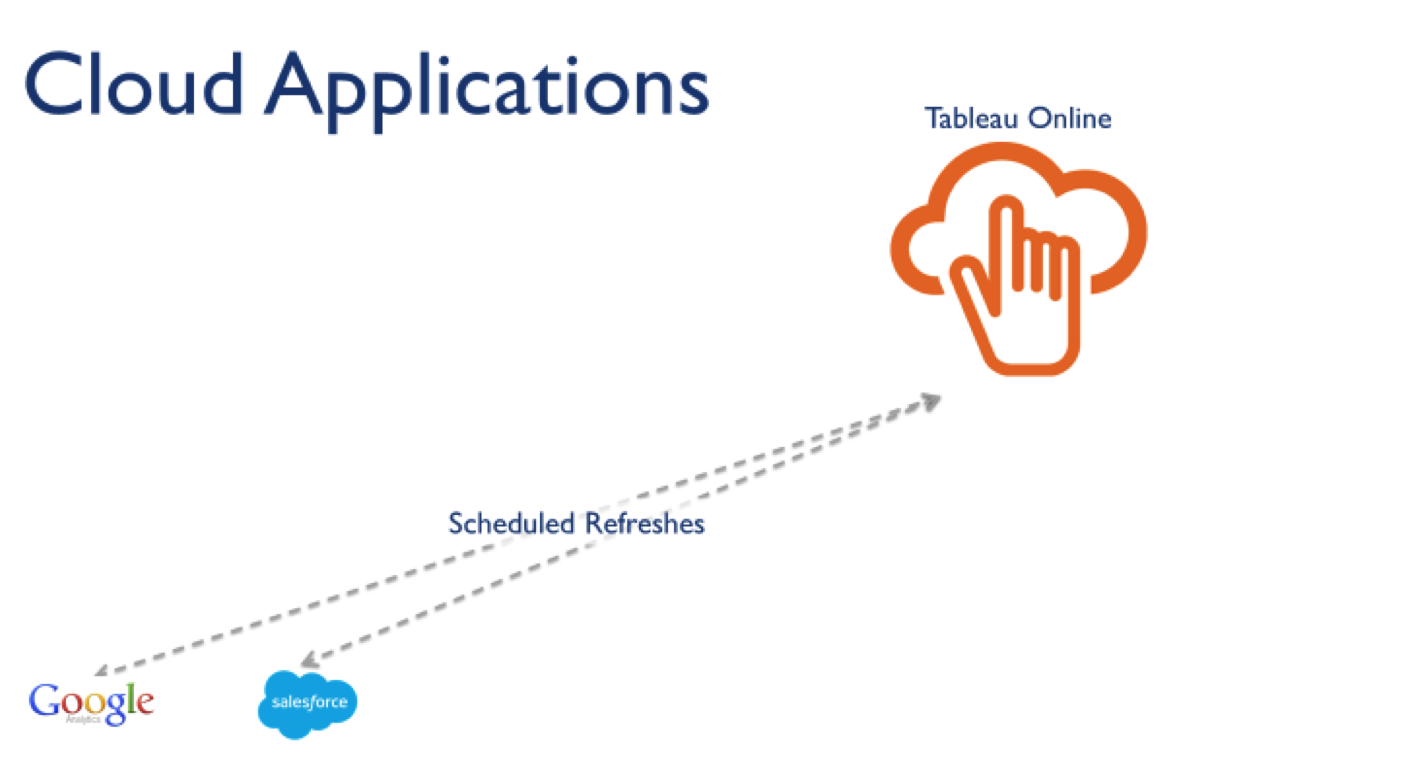
Daarnaast kun je data gebruiken uit webapplicaties in Tableau Online. Via geplande vernieuwingen van het extract kunnen werkmappen verbinding maken met data uit de volgende cloudapplicaties:
- Salesforce
- Google Analytics
- Google Sheets
- Quickbooks Online
Voor alle andere verbindingen worden extracten en onze Online Sync Client gebruikt om de data te vernieuwen. Hierover gaan we het in een toekomstige blog hebben.
Wat is het nut van databronnen?
Nu je weet wat voor soort dataverbindingen je tot je beschikking hebt, gaan we bekijken hoe je die bronnen kunt beheren. Elke Tableau Online-site en elk project heeft een Databronnen-tabblad waar je alle dataverbindingen ziet die zijn gepubliceerd naar dat gebied van Tableau Online.
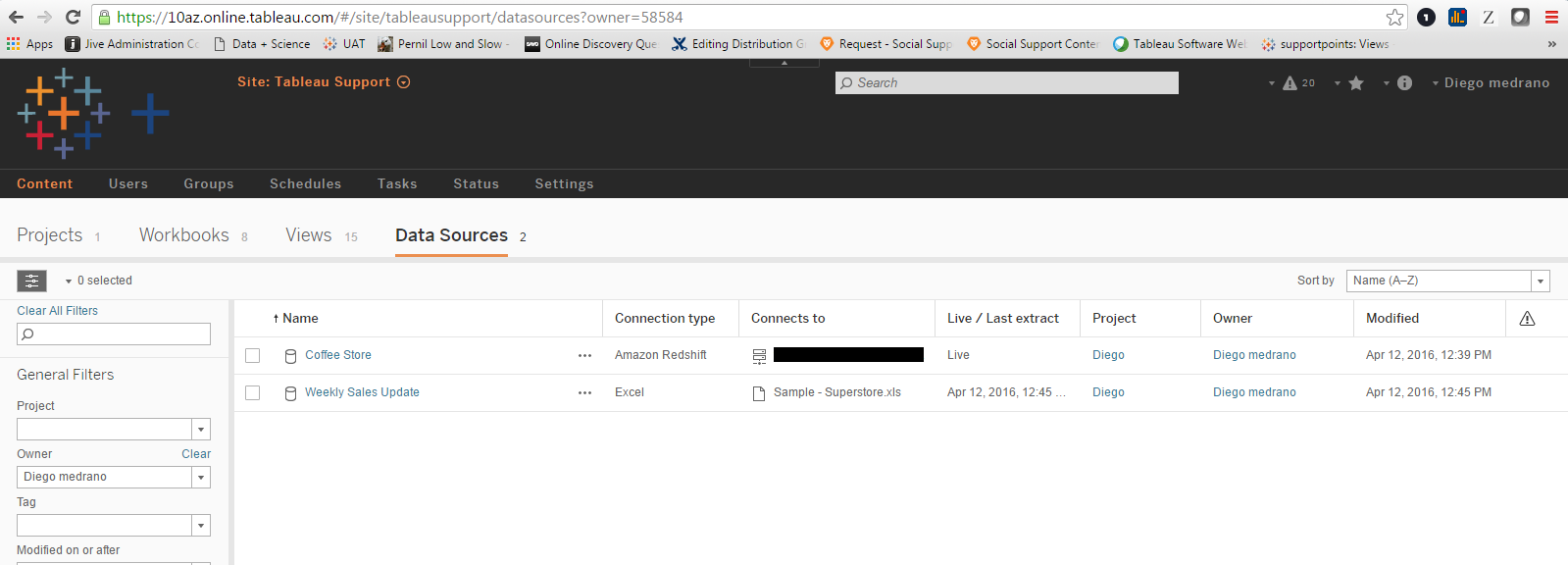
Je kunt zien of de verbinding live of een extract is, en wat de bron van de data is. In de bovenstaande schermopname zie je een extract dat oorspronkelijk is gebaseerd op een Excel-bestand ('weekly sales update') en een liveverbinding naar een Amazon Redshift-database in de cloud ('coffee store').
Door de databronnen te publiceren beschik je over een gecentraliseerde, beheerde locatie waar gebruikers toegang hebben tot de data. Mensen hoeven niet langer zelf verbindingen te maken met databases, want de verbinding met de databron biedt eenvoudige en veilige toegang via een Tableau Online-account van een gebruiker.
Door publicatie van een databron in Tableau Online worden ook alle metadata vastgelegd die je hebt gebouwd in Tableau Desktop. Als je nieuwe berekende velden, groepen, sets of hiërarchieën in het datavenster van je werkmap hebt gemaakt, worden al deze wijzigingen weergegeven in de databron die in Tableau Online is gepubliceerd. Dit is nuttig als je eenvoudig te gebruiken databronnen voor organisaties wilt samenstellen.
Een databron publiceren
Stel dat je een Amazon Redshift-database in de cloud hebt via een hoofdaccount, maar je wilt dat al je gebruikers toegang hebben tot de database voor gebruik in Tableau. Je wilt de databron met je ingebouwde Redshift-referenties publiceren in Tableau Online.
1. Maak eerst een nieuwe verbinding naar de databron in Tableau Desktop.
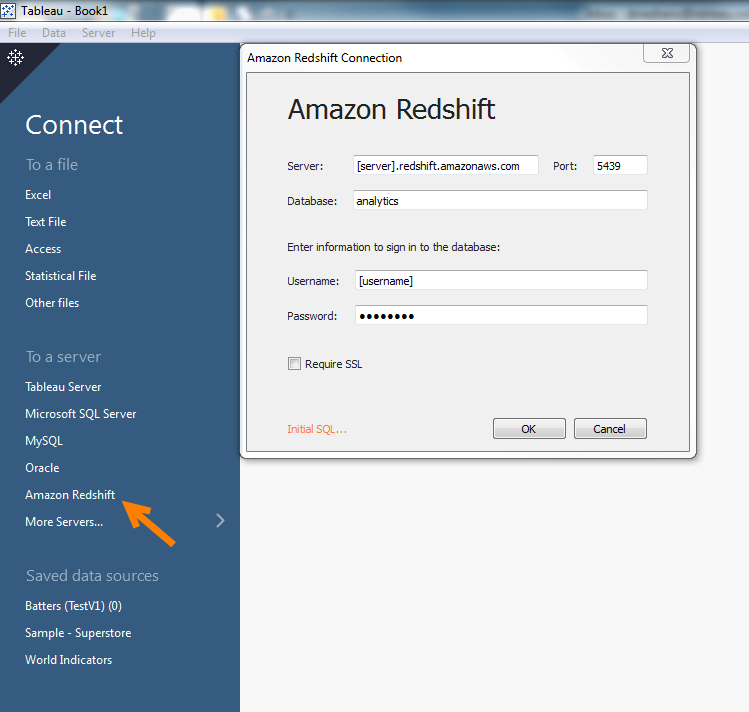
2. Kies de data die je wilt publiceren in Tableau.
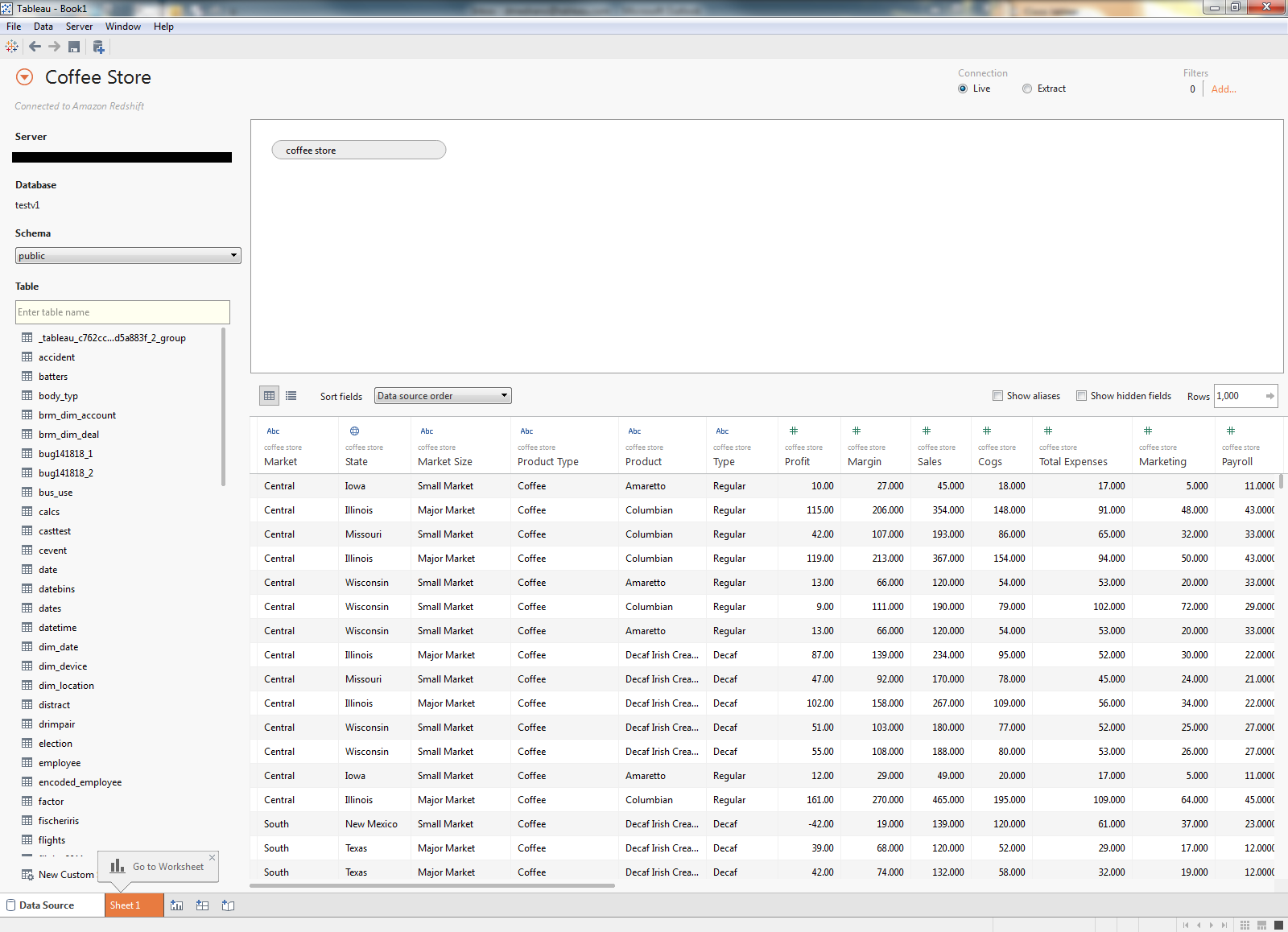
3. Meld je aan bij Tableau Online via het menu Server en het adres online.tableau.com.
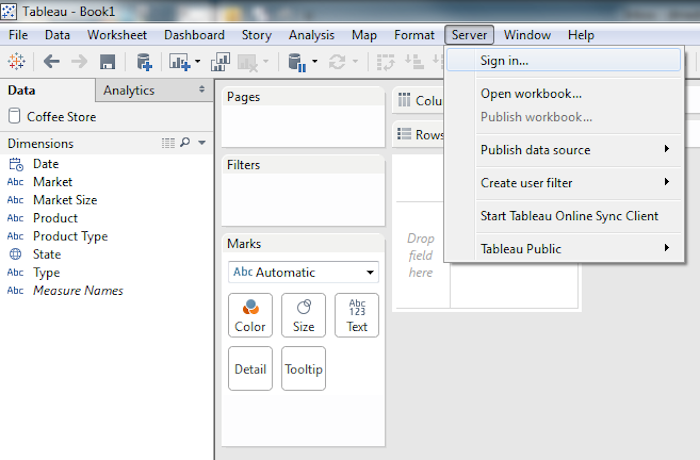
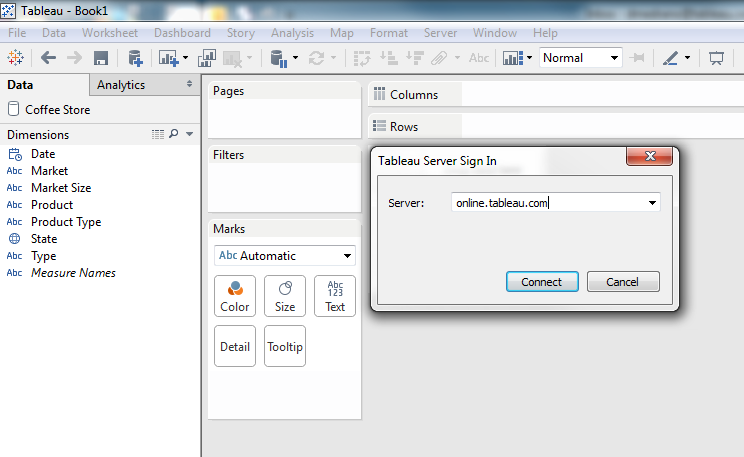
4. Publiceer de databron in ditzelfde menu.
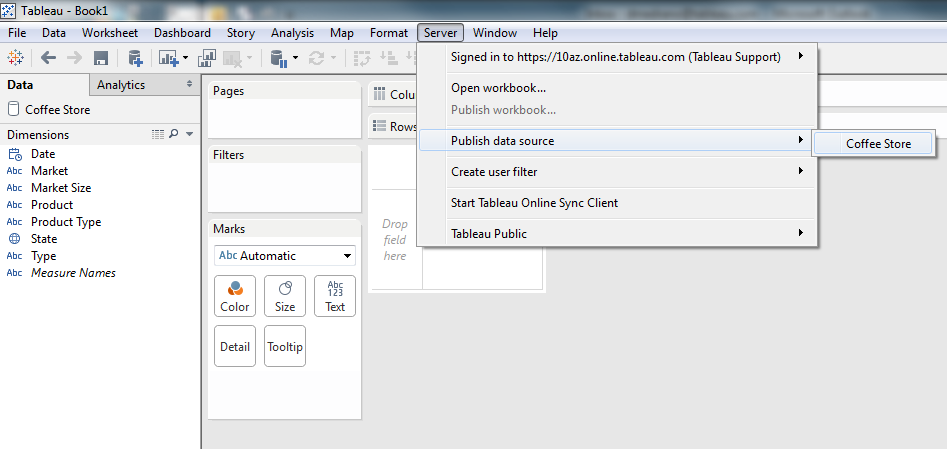
5. Kies het project waarin je de databron wilt plaatsen. Je kunt ook een naam, tags, machtigingen en verificatie toevoegen. In dit geval kies ik voor ingebouwde referenties, zodat mijn gebruikers niet telkens hun gegevens hoeven in te voeren wanneer ze de verbinding gebruiken.
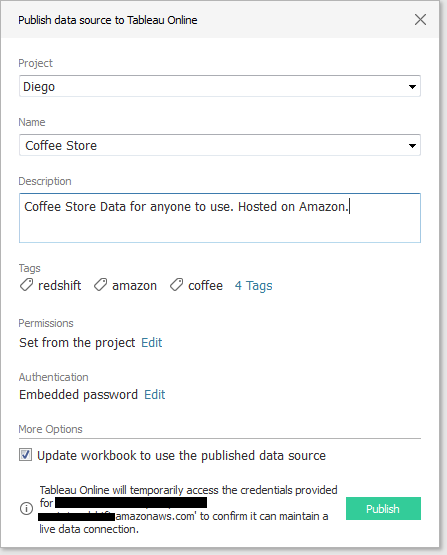
6. Nu hebben we onze databron gehost op Tableau Online!
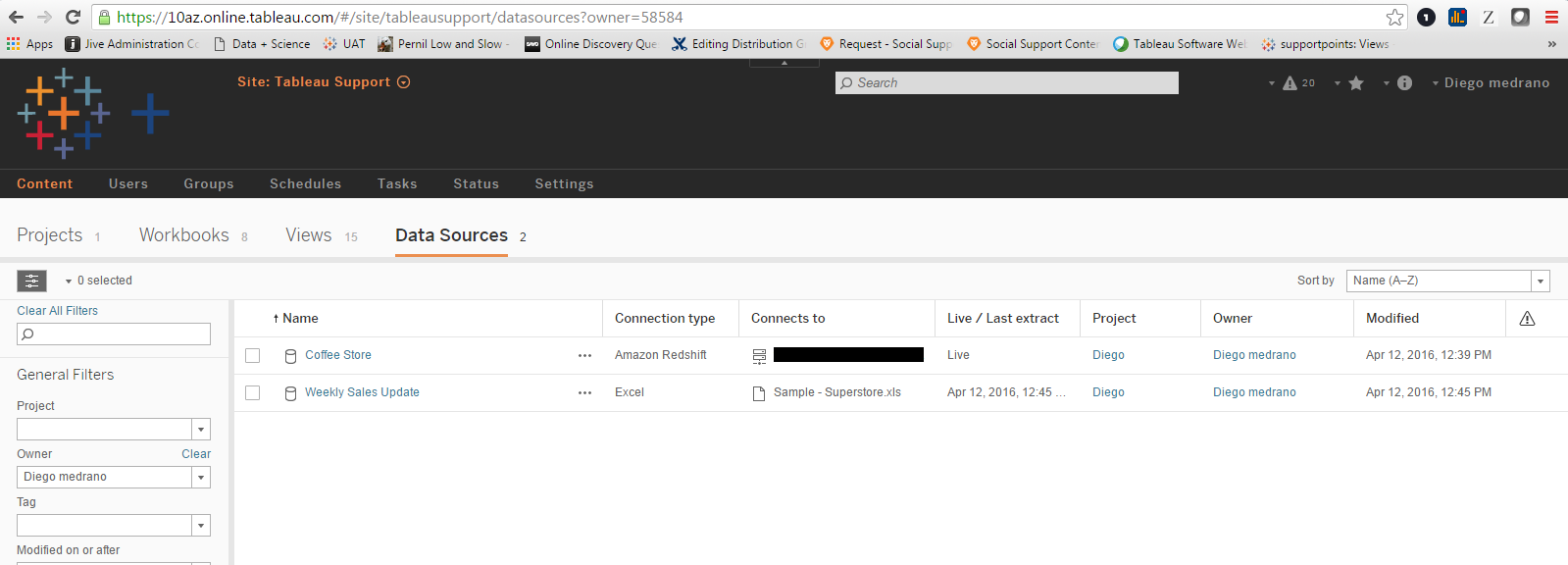
Verbinding maken met een gepubliceerde databron
Gebruikers kunnen zeer eenvoudig verbinding maken met de gepubliceerde databron.
1. Kies in Tableau Desktop de optie Tableau Server als database en voer online.tableau.com in als URL van de server.
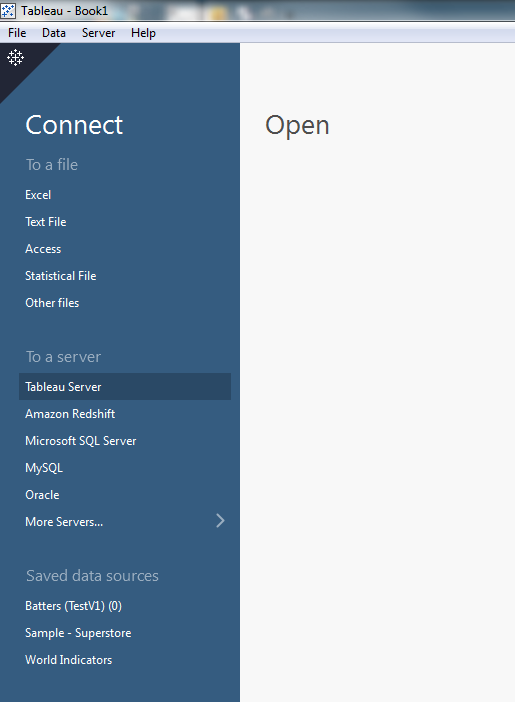
2. Selecteer de gepubliceerde databron in het menu.
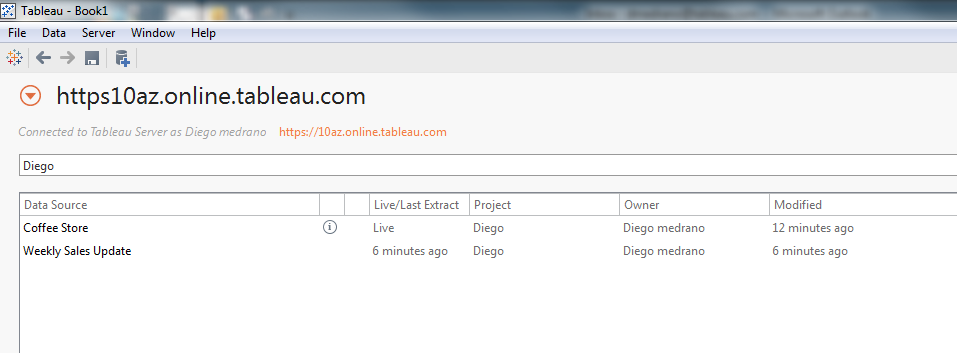
3. Je bent klaar om een visualisatie te maken!
Als je regelmatig gebruikmaakt van meerdere databases, dan kun je via de gepubliceerde databronnen eenvoudig een willekeurig aantal databases organiseren en verbinden. In een volgende post gaan we in detail bekijken hoe je je data up-to-date kunt houden.
Ondertussen kun je alvast enkele actuele resources bekijken, waaronder onze Help bij producten en onze beheercommunity voor Tableau Server en Tableau Online.
En als je Tableau Online nog niet hebt geprobeerd, kun je vandaag nog beginnen met een gratis proefversie!
Bekijk meer Tableau Online-tips
Verwante verhalen
Subscribe to our blog
Ontvang de nieuwste updates van Tableau in je inbox.